Уроки Photoshop: Малюємо реалістичне особа монстра
вступ
У цьому уроці я розповім про те, як я зазвичай малюю особи. Звичайно, це - тільки урок, а не єдиний спосіб малювання. Замість того, щоб слідувати уроку на 100%, не соромтеся малювати в своєму власному стилі (і звичайно, ваші власні образи). Цей урок припускає, що у вас є планшет (непогано, але необов'язково), а також Photoshop (Я використовую CS2, але підійде будь-яка інша версія). Сподіваюся, вам буде корисний мій урок.
Замітка: підійдіть до виконання уроку творчо, не копіюйте мій малюнок крок за кроком; використовуйте його як набір вказівок для вашого власного зображення.
Основна інформація
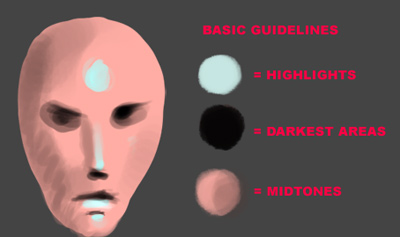
Схема вище показує, як розташовані найтемніші і найсвітліші частини особи (кольори навмисно перебільшені). Звичайно, їх розташування може змінитися в залежності від того, як спрямований світло, але дещо з цього вірно завжди: верхня губа, підстава носа і очниці затемнені практично при будь-якому освітленні, а нижня губа, підборіддя, кінчик носа і лоб зазвичай світліше за все .
Крок 1 - Загальне уявлення
Перше, що потрібно зробити - ескіз. На даному етапі можна працювати з досить низьким дозволом (цілком вистачить 72 точки на дюйм). Ви можете накидати контур, а можете тільки поесперіментіровать з кольором. Не журіться про чіткості й акуратності ліній: тільки вільно малюючи, можна отримати те, що вам сподобається. На цьому етапі добре б зрозуміти, в яких кольорах ви збираєтеся малювати
Навіть якщо вам здається, що ви не зможете зробити нічого путнього з першого разу, не соромтеся спробувати.
Щоб не не потрапити в пастку деталізації  занадто рано, переконайтеся, що у вас вибрано "Pen Pressure" в вимкненому "shape dynamics" (в меню кистей). Це допоможе сконцентруватися на квітах і відтінках, а не на деталях. Коли ваше колірне рішення вас влаштує, можете включити це, щоб почати визначати будову
занадто рано, переконайтеся, що у вас вибрано "Pen Pressure" в вимкненому "shape dynamics" (в меню кистей). Це допоможе сконцентруватися на квітах і відтінках, а не на деталях. Коли ваше колірне рішення вас влаштує, можете включити це, щоб почати визначати будову
Знизу - мій ескіз. Досить страшний, чи не так? Я був задоволений тим, як посаджені очі. Я знав, що можу зробити з цього щось вартісне, і ви теж зможете.
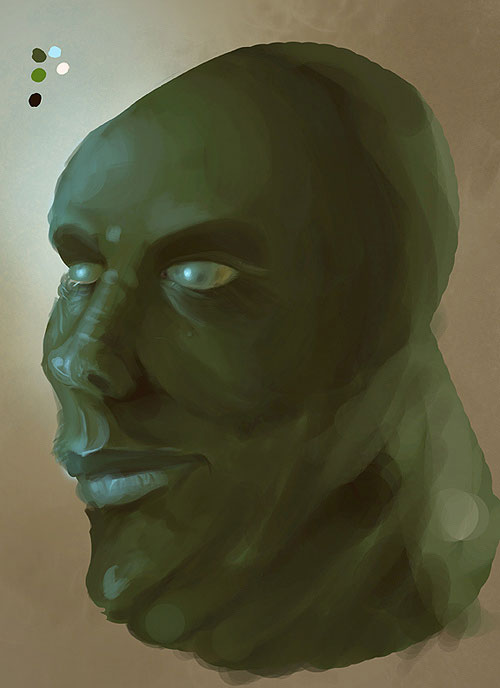
Поради та підказки
Ви не повинні обмежувати себе тільки одним ескізом. Якщо ви збираєтеся малювати щось специфічне, на зразок інопланетян, пробуйте різні уявлення.
Працюйте дуже швидко, не зупиняйтеся ні на чому на даному етапі!
Сконцентруйтеся більше на поєднанні світла і тіні (контрасті зображення, від самого світлого до самого темного), а не на квітах; кольору легко можна змінити.
На цьому етапі обмежтеся кількома кистями, бажано жорсткими (hard).
Малюючи що-небудь, не забувайте, що тіні повинні визначати глибину і будова. Віддаючи що - небудь, упевніться, що саме тіні визначають глибину і структуру, а НЕ відблиски (багато новачків трапляються на гачок, через що їх роботи виглядають плоскими і пластмасовими).
Крок 2 - Кольори та джерела світла
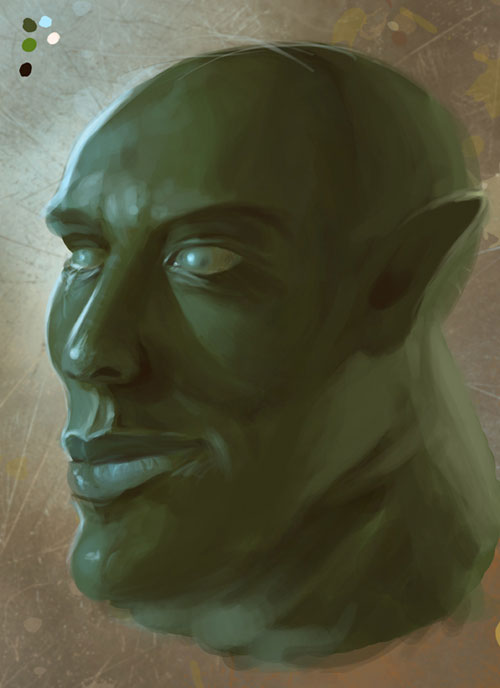
Для початку ви повинні визначитися, які кольори ви хочете використовувати у вашій роботі. Під час малювання, дуже важливо завжди мати при собі свою готову кольорову палітру. Ви можете брати кольору від уже згаданої палітри а так же просто з області вашого малюнка.
У нашому випадку, я знав, що хотів кольору в жовто-зеленому діапазоні, принаймні для особи. Ви помітите далі, що я змінив його (пізніше я поясню, як це зробити, не руйнуючи малюнок). Варто відзначити, що зараз крок досить одноколірний, тому я можу сконцентруватися на світлотіні.
Так само це хороший час, щоб поставити первинне джерело світла, висвітлити обличчя і деякі центральні райони малюнка. Пам'ятайте, що джерело світла завжди утворюється з КОЛЬОРУ. Найголовніше: не використовувати чисто білий колір для освітлених ділянок. Це змусить ваше зображення виглядати пластмасовим. Ось про що я говорю. Бірюзовий колір - чудовий вибір, оскільки він забезпечує дуже природний колір. Так само хороший в таких випадках колір - непрозорий жовтий. Прекрасна альтернатива.
Для світло-тіні особи ні в якому разі не варто використовувати ті ж кольори що ви використовували раніше; Додайте трохи другорядного кольору; Це допоможе трохи об'єднати вашу фігуру і фон, таким чином ваш персонаж не є окремою частиною малюнком. Все єдине.
Поради та підказки
Вивчіть колірний круг. Якщо ви хочете підвищити рівень своїх картин, то повинні розуміти, наскільки істотна роль квітів.
Візьміть за правило працювати з тим джерелом світла, з яким вам зручно.
На ранніх етапах краще користуватися великими кистями. Маленьких уникайте, щоб не закінчити деталізацію занадто рано.
Уникайте інструментів Dodge Tool і Burn Tool. Щоб додати вашому об'єкту більше контрасту, візьміть будь-яку кисть і малюйте їй в режимі Multiply або Darkness для тіней.
Експериментуйте з іншими режимами накладення, наприклад, Soft Light найкраще підходить для відблисків.
Крок 3 - Обробка і глибина

Коли речі виглядають пристойно, змініть роздільну здатність на 300 точок на дюйм (дозвіл для друку). Саме час посерьезнеть. Нам потрібно зауважити і виправити всі значущі помилки. Після довгої роботи треба одним зображенням око замилюється і помилок вже не бачиш. Кращий спосіб побачити їх - відобразити зображення підлогу горизонталі. Ви здивуєтеся, коли побачите, скільки косяків вилізе 
У моєму випадку я помітив багато помилок. Структура підборіддя і чола слабенька, і рот під неправильним кутом. Виправте кожну помилку, яку побачите - чим раніше, тим краще.
Як тільки ви отримаєте добре виглядають форму, починайте створювати глибину. Наявність сильного джерела світла забезпечує великий контраст, так що переконайтеся, що особа освітлено} в правильних областях. Не соромтеся звертатися до референс в пошуках кращого варіанта освітлення. Тільки не забувайте про своє джерело світла, тому що неправильна світлотінь зламає ілюзію обсягу, яку ви намагаєтеся створити.
Поради та підказки
Якщо ви отримали пристойне поєднання світла і тіні, але хочете зробити зображення більш контрастним, скористайтеся Image-> Adjustments-> Curves. Також можна поекспериментувати з рівнями (Image-> Adjustments-> Levels)
Крок 4 - Змішування

Як тільки ви розібралися зі світлотінню, прийшов час змішувати кольору! Багато цифрових художників використовують м'яку круглу кисть для змішування, оскільки це дуже швидко дає результат, але ви так не робіть! По-моєму, це робить ваш малюнок неживим і пластиковим. Кращий спосіб - стандартна кругла кисть, а також кисть з безлічі точок.
Ось деякі з кистей, якими я користуюся для змішування: 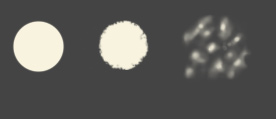
Остання волохата пензлик - мій фаворит, так як з її допомогою можна домогтися гарного переходу кольорів і цікавої структури. Не забудьте встановити значення Flow на 100% при змішуванні, щоб зберегти чистоту кольорів. Opacity краще встановити високу, тому що при низькій кольору можуть трохи поблекнуть.
Майте на увазі, що ви повинні слідувати за будовою вашого чола, змішуючи, інакше ви вб'єте тривимірність, якої намагаєтеся досягти. Наприклад, подивіться на підборіддя. Ви бачите, що я робив діагональні мазки пензлем, щоб підкреслити його форму, і закруглені мазки для чола.
Крок 5 - Поліпшення і деталі

Тепер речі повинні виглядати досить гладко. Коли досягнете бажаного результату, краще придивіться до малюнка. Спробуйте помітити всі помилки і виправити їх, скоро ми займемося деталями. Переверніть полотно горизонтально, щоб побачити помилки.
Коли ви отримаєте нормальний малюнок, з хорошою світлотінню і хорошими формами, підійде час зайнятися деталями. Вирішіть, де буде розташовуватися фокусна точка. Якщо ви просто описує особа, то швидше за все такою точкою виявляться очі. Наблизьте і отдеталізіруйте їх по повній, використовуючи кисті все меншого розміру. Коли малюються очі - важливі поєднання кольорів. Очі - поверхня, що відбиває, беріть кольору звідусіль. З шкіри, з заднього плану, і т.д. і застосовуйте їх на очах.
Глибина деталізації залежить тільки від вас. Якщо вам потрібен малюнок, який буде виглядати як малюнок, то вам не треба сильно заглиблюватися в деталі, як це зробив я. Якщо ж вам потрібен фотореалізм - деталізація дуже важлива. Також не поспішайте з нею, всі попередні етапи до цього моменту повинні бути вже закінчені.
Крок 6 - Корекція квітів

Після того як ви закінчили надавати гладкість роботі, ви можете помітити, що ваші кольори виглядають не дуже насичене. щоб це виправити - створіть новий шар, виставте режим накладення - color. І тепер м'якою круглим пензликом додайте трохи яскравості кольорів. Пам'ятайте, що режим color дуже потужний, так що може виникнути необхідність знизити flow на 5%.
В цьому випадку я підсилив зелений і додав трохи червоного (на вусі). З огляду на, що ви працюєте на окремому шарі, не обмежуйте себе в експериментах, т.к ви завжди можете видалити всі помилки. Якщо кольори по-вашому виявляться занадто інтенсивними - зменшіть opacity.
Хороший спосіб спробувати різні колірні схеми або інтенсивність кольорів - це інструмент Variations (Image> Adjustments> Variations). Ознайомтеся з цим інструментом, у вас може вийти дуже непоганий результат, якщо ви пристосуватися до нього. Інший спосіб - використовувати Color Balance (Image> Adj> Color Balance). Спробуйте ці інструменти, вони корисні!
Поради
Продублюйте ваш шар і спробуйте поізменять кольору. Ви завжди можете його стерти, якщо вас не влаштовують результати. Експериментуйте з різними режимами накладення (мій улюблений - color), з прозорістю і т.д.
Крок 7 - Текстури

Текстури дуже хороші, якщо ви збираєтеся доводити малюнок до фотореалізму (також вони допомагають позбутися від занадто гладких поверхонь). За допомогою яких-небудь своїх кистей додайте пори на шкірі (ви можете добитися цього ефекту за допомогою однієї кисті, поставивши галочку на 'scattering'). Я малював речі починаючи з очевидних (волосся, наприклад) закінчуючи такими як шрами, родимки і т.д. Не бійтеся текстурувати шкіру, вона в реальності не ідеальна, так що додавання текстур тільки додасть реалізму.
Більше я про текстури нічого не скажу, тому що ви можете знайти мій урок на цю тему тут .
Поради
Якщо ви робите портрет, спробуйте знайти якісь цікаві текстури на задник.
Крок 8 - Останні штрихи
Коли все виглядає "закінченим", переверніть полотно знову по горизонталі. Запитайте друзів, знайомих, родину щодо малюнка. Ви здивуєтеся, що може помітити свіжий погляд, навіть якщо людина не має ніякого досвіду в малюванні, він може помітити ті помилки, які ви упустили. Вивісите свою роботу на форумі. Не сумнівайтеся робити будь-які зміни. Тут я змінив вухо для ефекту прозорості (за порадою чувака з форуму). Оцінки вашої роботи важливі, якщо ви хочете домогтися кращого результату, прислухайтеся до критики, особливо від більш досвідчених товаришів.
Поради та підказки
Ключ до поліпшення вашої техніки - практика. Пробуйте малювати на швидкість кожен день. Не бійтеся експериментувати. Вивчайте фото з динамічним освітленням. Пробуйте зрозуміти, як поводиться світло. Сподіваюся, вам допоміг цей урок, і не бійтеся зв'язатися зі мною по якому або питання.
Ось фінальна робота і кілька наближених фрагментів. 



Посилання по темі
Досить страшний, чи не так?